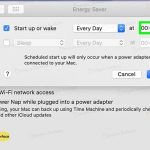Cách đăng nhập tự động vào Windows 10 và Windows 11 không cần nhập mật khẩu
HOIQUANTINHOC.VN – Trang chia sẻ kiến thức thực chiến về SEO, thủ thuật máy tính, bảo mật thiết bị, mẹo sử dụng phần mềm Windows và nhiều hơn thế. Trong bài viết hôm nay, bạn sẽ được hướng dẫn chi tiết cách đăng nhập tự động vào Windows mà không cần nhập mật khẩu mỗi lần khởi động. Phù hợp cho người dùng cá nhân, giúp tiết kiệm thời gian và tối ưu trải nghiệm sử dụng máy tính.
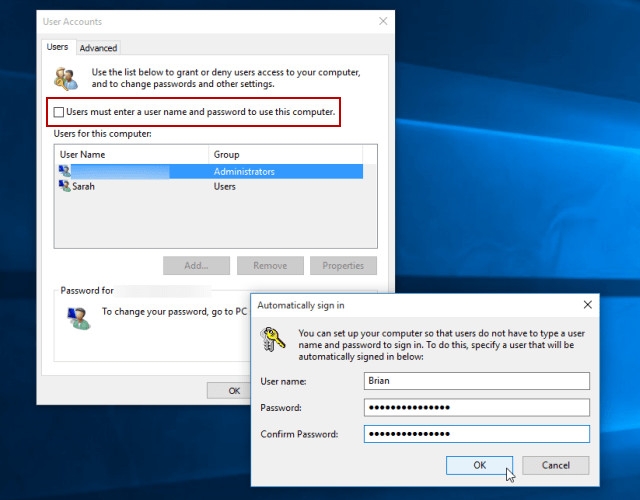
Đăng nhập tự động là gì và có nên dùng không?
Đăng nhập tự động (Auto login) là chức năng cho phép người dùng vào thẳng giao diện chính của Windows mà không cần gõ mật khẩu mỗi lần bật máy.
Tính năng này phù hợp cho:
-
Máy tính cá nhân chỉ một người sử dụng.
-
Máy bàn tại gia không chứa dữ liệu nhạy cảm.
-
Người dùng muốn tiết kiệm thời gian khởi động hệ thống.
⚠ Tuy nhiên, bạn không nên sử dụng chức năng này trên laptop thường xuyên mang đi hoặc thiết bị dùng chung vì dễ mất quyền kiểm soát.
Các cách đăng nhập tự động vào Windows đơn giản nhất
Có nhiều cách để thiết lập tự động đăng nhập vào hệ điều hành. Dưới đây là 3 phương pháp an toàn và phổ biến:
-
Sử dụng lệnh netplwiz.
-
Cấu hình tự động đăng nhập trong Registry Editor.
-
Dùng phần mềm hỗ trợ bên thứ ba (không khuyến khích).
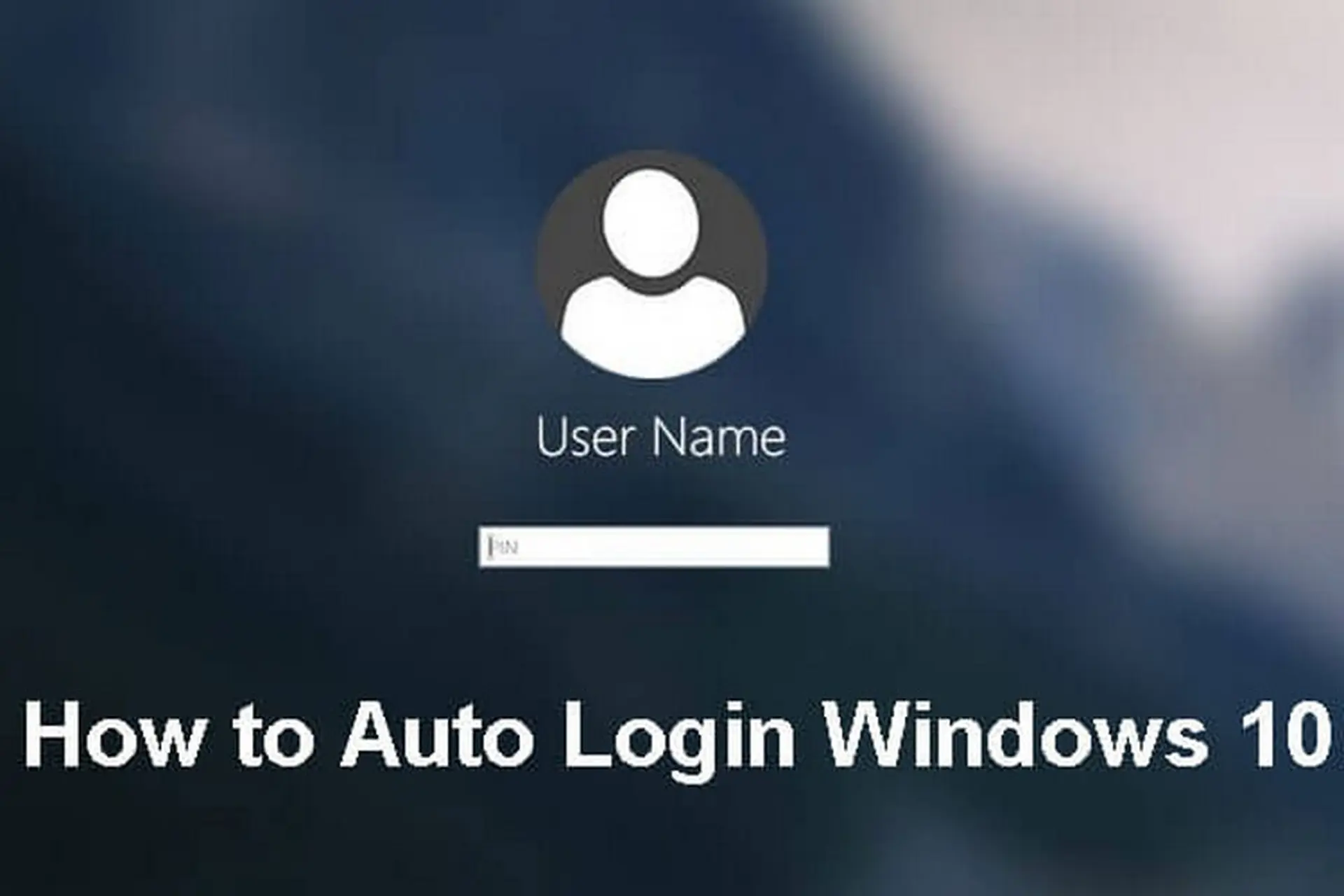
Cách 1: Dùng netplwiz để đăng nhập tự động
Đây là cách phổ biến và đơn giản nhất, không cần phần mềm ngoài và dễ hoàn tác khi không còn nhu cầu.
Các bước thực hiện:
-
Nhấn
Windows + R, gõnetplwiz> Enter. -
Hộp thoại User Accounts hiện ra, bỏ dấu tích ở dòng “Users must enter a user name and password to use this computer”.
-
Nhấn Apply.
-
Nhập tài khoản và mật khẩu đang dùng > xác nhận lại > OK.
✅ Sau khi thiết lập, lần khởi động sau máy sẽ tự động vào màn hình Desktop mà không yêu cầu mật khẩu.
Cách 2: Thiết lập tự động đăng nhập bằng Registry
Phương pháp này nâng cao hơn và phù hợp với người dùng có kiến thức kỹ thuật hoặc muốn điều chỉnh sâu.
Cảnh báo: Sao lưu Registry trước khi thực hiện để tránh lỗi hệ thống.
Các bước cấu hình:
-
Nhấn
Windows + R> nhậpregedit> Enter. -
Truy cập đường dẫn:
-
Tìm và chỉnh các mục:
-
AutoAdminLogon: đặt giá trị thành
1. -
DefaultUsername: nhập tên người dùng.
-
DefaultPassword: nhập mật khẩu tài khoản.
-
Nếu không có các mục trên, bạn có thể tạo mới bằng cách chuột phải >
New > String Value.
🧠 Phương pháp này phù hợp để tự động đăng nhập cho máy nhiều tài khoản nếu bạn là quản trị viên hệ thống.
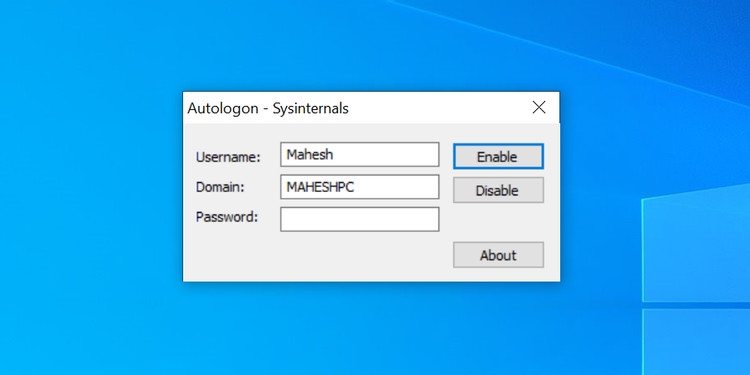
Cách 3: Dùng phần mềm bên thứ ba (hạn chế khuyên dùng)
Một số phần mềm như Autologon của Sysinternals hỗ trợ người dùng thiết lập đăng nhập tự động an toàn và nhanh hơn.
Ưu điểm:
-
Dễ sử dụng, không cần chỉnh sâu trong hệ thống.
-
Có thể bật/tắt nhanh bằng vài cú click.
Nhược điểm:
-
Phải tải từ nguồn tin cậy để tránh phần mềm độc hại.
-
Có thể bị phần mềm diệt virus đánh dấu nhầm.
📌 Bạn nên dùng Autologon nếu không muốn thao tác Registry thủ công nhưng vẫn muốn an toàn.
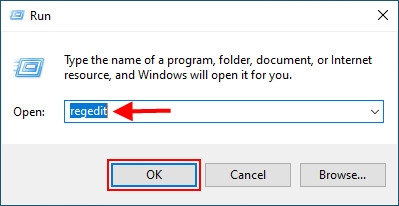
Làm thế nào để hủy chế độ đăng nhập tự động?
Khi không còn nhu cầu, bạn nên bật lại xác thực đăng nhập để tăng bảo mật:
-
Gõ
netplwiz> tích lại dòng “Users must enter a user name and password…”. -
Hoặc đổi lại giá trị
AutoAdminLogonthành0trong Registry.
🔐 Luôn đặt mật khẩu mạnh và bật lại xác minh nếu bạn sử dụng máy trong môi trường công cộng.
So sánh giữa các cách đăng nhập tự động
| Phương pháp | Ưu điểm | Nhược điểm |
|---|---|---|
| Netplwiz | Đơn giản, nhanh | Không hỗ trợ nhiều tài khoản phức tạp |
| Registry Editor | Tùy chỉnh sâu, linh hoạt | Nguy cơ sai sót nếu không cẩn thận |
| Autologon (Phần mềm) | Giao diện dễ dùng, chuyên nghiệp | Phụ thuộc vào phần mềm ngoài |
FAQ – Câu hỏi thường gặp
❓ Có nên đăng nhập tự động không?
Nên, nếu bạn dùng máy tính một mình, tại nhà, và không lưu trữ dữ liệu quan trọng. Tuy nhiên, không nên dùng trong môi trường làm việc công cộng.
❓ Máy có nhiều tài khoản thì có áp dụng được không?
Không khuyến khích dùng tính năng này trên máy nhiều tài khoản vì sẽ tự động đăng nhập vào một tài khoản mặc định, gây phiền toái cho người dùng khác.
❓ Có ảnh hưởng đến cập nhật bảo mật không?
Không, tự động đăng nhập không ảnh hưởng đến việc cập nhật Windows hoặc phần mềm bảo mật khác.
Lưu ý quan trọng
-
Nên bật tự động đăng nhập kèm theo mật